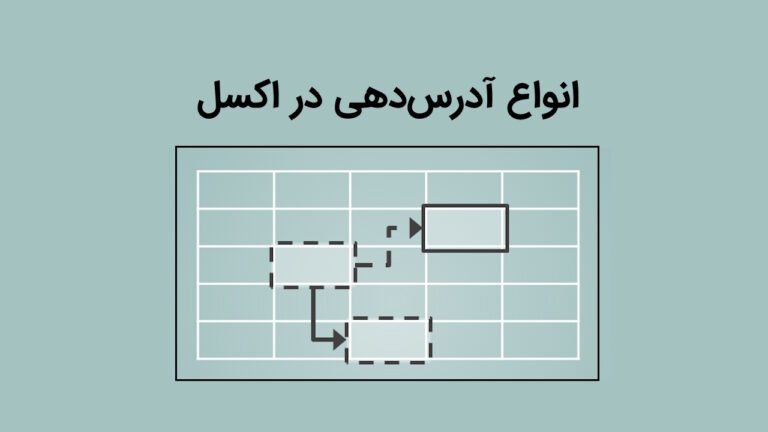تبدیل تاریخ میلادی به شمسی در اکسل – تمام نسخه ها
برای تبدیل تاریخ میلادی به شمسی در اکسل روشهای مختلفی وجود دارد. در نسخههای جدیدتر اکسل (۲۰۱۶ به بعد) میتوان با تغییر ساده فرمت سلولها، تاریخ میلادی را به شمسی نمایش داد، اما در نسخههای قدیمیتر (۲۰۱۳ و قبل) نیاز به فرمولهای سفارشی یا نصب افزونههای مخصوص تبدیل تاریخ است. در بسیاری از گزارشهای اکسل، کاربران باید تاریخهای مرتبط با دادهها را بر اساس فرمت مورد نظر وارد کنند؛ بهعنوان مثال، در گزارشهای مالی، وارد کردن دقیق روز، ماه و سال تراکنشها الزامی است. به همین دلیل، نمایش تاریخ با فرمت شمسی یا دیگر فرمتها به تنظیمات خاصی نیاز دارد و استفاده از ترفندهای تبدیل تاریخ میلادی به شمسی در اکسل، سادهترین راه برای انجام این کار است. در این مطلب از مجله فرادرس، آموزش گامبهگام و تصویری این روشها ارائه شده است.
- نحوه تغییر فرمت تاریخ میلادی به شمسی را در اکسل میآموزید.
- یاد میگیرید فرمت سفارشی تاریخ شمسی را در سلولها تعریف کنید.
- میآموزید با کمک VBA یا افزونهها، توابع تبدیل تاریخ را بهکار بگیرید.
- یاد میگیرید قالب تاریخ شمسی را در نسخههای مختلف اکسل بهدرستی پیکربندی کنید.
- با شیوه تبدیل تاریخ میلادی به شمسی در مایکروسافت ۳۶۵ آشنا خواهید شد.
- یاد میگیرید اجزای فرمت تاریخ را متناسب با نیاز خود تنظیم و ترکیب کنید.
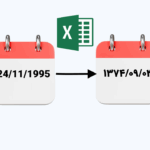
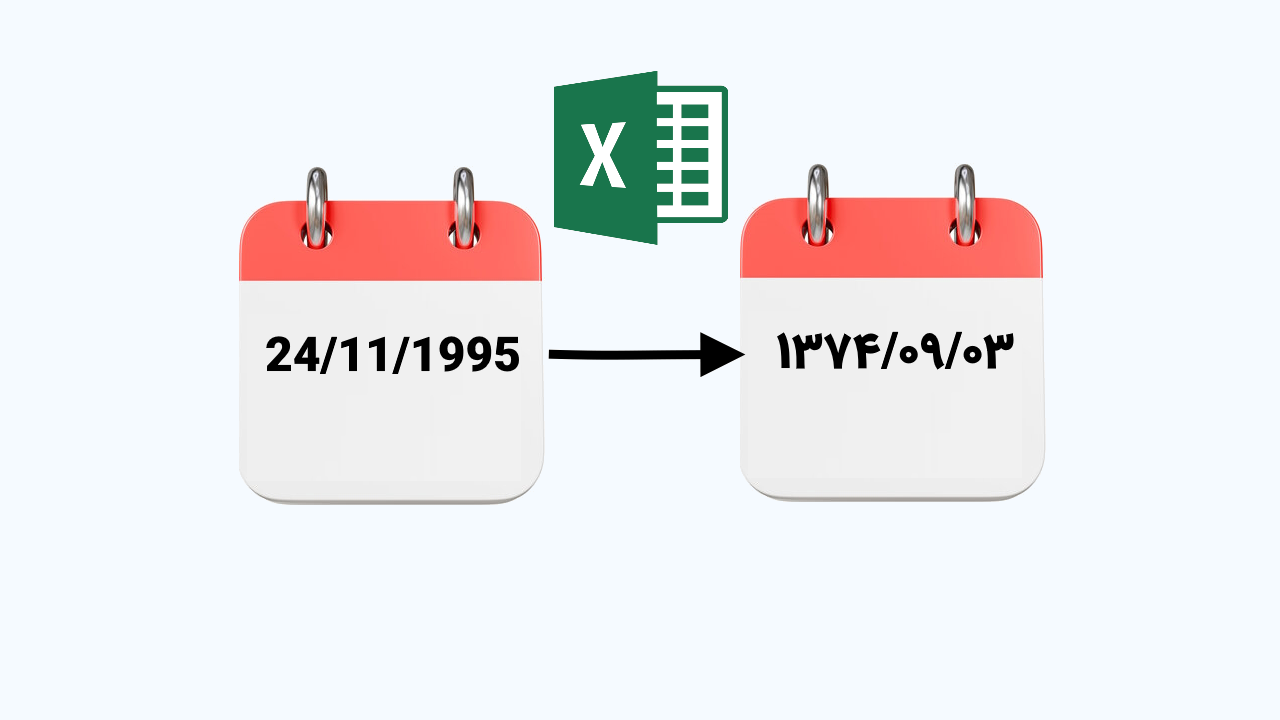
روشهای تبدیل تاریخ میلادی به شمسی در اکسل
روشهای مختلفی برای تبدیل تاریخ میلادی به شمسی در اکسل وجود دارد. انجام این کار در نسخههای جدید اکسل (نسخه ۲۰۱۶ به بعد)، کار نسبتا سادهای است. البته نسخههای قدیمیتر (نسخه ۲۰۱۳ به قبل) نیز ابزارهای مختلفی را برای تبدیل تاریخ در اختیار کاربران قرار میدهند. روشهای اصلی برای تبدیل تاریخ میلادی به شمسی در اکسل عبارت هستند از:
- تغییر فرمت در اکسل (اکسل ۲۰۱۶ و جدیدتر)
- ساخت تابع در اکسل (تمام نسخههای اکسل)
- نصب افزونه در اکسل (تمام نسخههای اکسل)

البته برخی از کاربران، به جای استفاده از روشهای بالا، تاریخ شمسی مورد نظر خود را به صورت مستقیم در اکسل وارد میکنند. توجه داشته باشید که با تبدیل حرفهای تاریخ میلادی به شمسی، سرعت کار شما بسیار بالاتر میرود.
به علاوه، با استفاده از روشهای بالا، امکان انجام عملیاتهای مختلف بر روی تاریخهای شمسی (مانند پیدا کردن اختلاف روزهای بین دو تاریخ شمسی) فراهم میشود.
تبدیل تاریخ میلادی به شمسی در اکسل ۲۰۱۶ و نسخههای جدیدتر
شرکت مایکروسافت در نسخه ۲۰۱۶ مجموعه نرمافزاری آفیس و نسخههای جدیدتر این مجموعه، امکان انتخاب تاریخ شمسی را برای کاربران فراهم کرده است. به این ترتیب، با تنظیم فرمت سلولهای مورد نظر و وارد کردن تاریخ میلادی در آنها، تاریخ شمسی معادل به نمایش درمیآید.
تبدیل تاریخ میلادی به شمسی در اکسل ۲۰۱۶ با انتخاب فرمت ایرانی
نسخه ۲۰۱۶ نرمافزار اکسل، از تاریخ شمسی پشتیبانی میکند. برای تبدیل تاریخ میلادی به شمسی در اکسل ۲۰۱۶، اکسل ۲۰۱۹ و اکسل ۲۰۲۱ کافیست مطابق با مراحل زیر عمل کنید:
مرحله اول: انتخاب سلول موردنظر
پس از باز کردن شیت، بر روی سلول مورد نظر کلیک میکنیم. به عنوان مثال، تصویر زیر را در نظر بگیرید. میخواهیم تاریخ میلادی موجود در سلول «B3» را به تاریخ شمسی تبدیل کنیم و نتیجه آن را در سلول «C3» نمایش دهیم. به این منظور، ابتدا بر روی سلول C3 کلیک میکنیم.
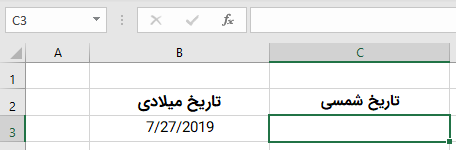
مرحله دوم: رفتن به زبانه Home
سپس، از نوار ابزار بالای پنجره نرمافزار، به زبانه «Home» میرویم.
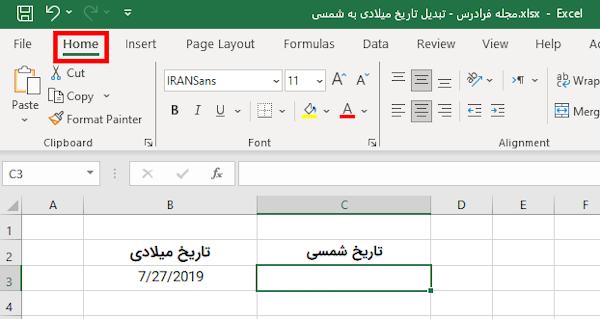
مرحله سوم: تعیین فرمت اعداد
در گوشه پایین-راست پنل «Number»، بر روی آیکون «Number Format» کلیک میکنیم.

مرحله چهارم: انتخاب فرمت Date برای اعداد
با انتخاب آیکون Format Number از پنل Number در زبانه Home، پنجره Format Cells به نمایش درمیآید. به زبانه Number میرویم و از بخش «Category»، عنوان «Date» را انتخاب میکنیم. به این ترتیب، امکان تعیین فرمت تاریخ شمسی فراهم میشود.

مرحله پنجم: انتخاب تاریخ شمسی
به منظور انتخاب فرمت تاریخ شمسی، بر روی منوی بازشونده «Locale» کلیک میکنیم. در این منو، گزینههای بسیار زیادی وجود دارد. گزینه مخصوص تاریخ شمسی، «Persian (Iran)» است.

با انتخاب گزینه Persian (Iran)، فرمت تاریخ شمسی و گزینههای دیگر مرتبط با سفارشیسازی این فرمت به نمایش درمیآید.

عملکرد تنظیمات نمایش داده شده در تصویر بالا عبارت است از:
- Type: انتخاب نحوه نمایش تاریخ شمسی
- Locale: تغییر موقعیت مکانی مورد نظر
- Calendar Type: نوع تقویم
- English Transliterated: تاریخ میلادی با امکان نمایش اعداد فارسی و معادل فارسی ماهها
- Gregorian: تاریخ میلادی با امکان نمایش اعداد و ساعت فارسی
- Gregorian (English): تاریخ میلادی با امکان نمایش روز و سال به صورت عدد فارسی
- Hijri: تاریخ هجری قمری
- Persian: تاریخ هجری شمسی
- با فعال کردن تیک «Input dates according to selected calendar»، فقط امکان وارد کردن تاریخ شمسی با فرمت مشخص شده در سلول وجود خواهد داشت. بنابراین، برای تبدیل تاریخ میلادی به شمسی، باید تیک این گزینه غیرفعال باشد.
مرحله ششم: تنظیم Calendar Type
پس از انتخاب حالت نمایش مورد نظر و قرار دادن Calendar Type بر روی گزینه «Persian»، بر روی «OK» کلیک میکنیم. به این ترتیب، فرمت سلول انتخابی بر روی تاریخ شمسی تنظیم میشود.
اکنون اگر یک تاریخ میلادی را درون سلول مورد نظر وارد کنیم یا سلول مورد نظر را برابر با سلول حاوی تاریخ میلادی قرار دهیم، تاریخ شمسی متناظر با تاریخ میلادی به نمایش درمیآید. در تصویر زیر، سلول C3 با فرمت تاریخ ایرانی را برابر با سلول B3 با فرمت تاریخ میلادی قرار دادهایم.
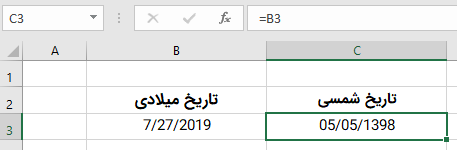
همانطور که مشاهده میکنید، با استفاده از تنظیم فرمت ایرانی بر روی سلول، توانستیم تاریخ میلادی را به شمسی تبدیل کنیم. البته در اینجا، دو مشکل وجود دارد. مشکل اول، انگلیسی بودن اعداد تاریخ بوده و مشکل دوم، نمایش تاریخ در خلاف جهت مرسوم برای کاربران ایرانی است. مشکل اول با تغییر فونت حل میشود. به عنوان مثال، در تصویر زیر، از فونت «B Nazanin» برای نمایش تاریخ استفاده کردیم.
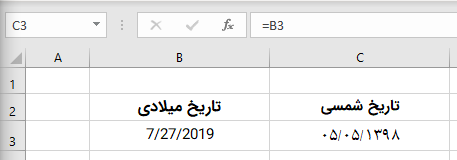
به منظور برطرف کردن مشکل دوم (برعکس بودن جهت نمایش تاریخ شمسی)، باید به سراغ روش دیگری برای تبدیل تاریخ میلادی به شمسی برویم. این روش، ساخت فرمت سفارشی است. برای یادگیری قابلیتها و ابزارهای کاربردی اکسل، پیشنهاد میکنیم فیلم آموزش ابزارهای کاربردی Excel فرادرس را مشاهده کنید. لینک مشاهده این آموزش در ادامه آورده شده است.
تبدیل تاریخ میلادی به شمسی در اکسل ۲۰۱۶ با ساخت فرمت سفارشی
برای تبدیل تاریخ میلادی به شمسی در اکسل با ساخت فرمت سفارشی، مثال زیر را در نظر بگیرید و طبق مراحل زیر عمل کنید.
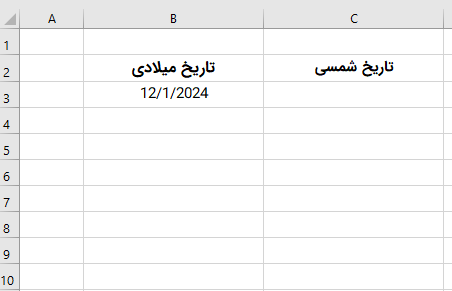
مرحله اول: انتخاب سلول موردنظر
در سلول B3، یک تاریخ میلادی را وارد کردهایم. میخواهیم معادل شمسی این تاریخ را در سلول C3 به دست بیاوریم. به این منظور، نشانگر ماوس را بر روی سلول C3 میبریم و کلیک چپ میکنیم تا این سلول انتخاب شود.

مرحله دوم: تعیین فرمت اعداد
سپس، از نوار ابزار بالای پنجره نرمافزار، به زبانه Home میرویم. در پنل Number، بر روی آیکون Number Format در گوشه پایین-راست کلیک راست میکنیم. با کلیک بر روی آیکون Number Format، پنجره Format Cells ظاهر میشود.

مرحله سوم: انتخاب گزینه Custom
در پنجره Format Cells، از زبانه Number، بخش Category، بر روی عنوان «Custom» کلیک میکنیم.

مرحله چهارم: رفتن به منوی General
با کلیک بر روی نوار پایین عنوان «Type»، امکان تعریف فرمت سفارشی برای سلول انتخابی فراهم میشود.

مرحله پنجم: وارد کردن عبارت تاریخ در تنظیمات فرمت سلول
عبارت «General» را پاک میکنیم و عبارت [$-FA-IR,16]YYYY/MM/DDرا درون آن مینویسیم سپس، بر روی دکمه OK کلیک میکنیم تا فرمت سفارشی بر سلول انتخابی اعمال شود.
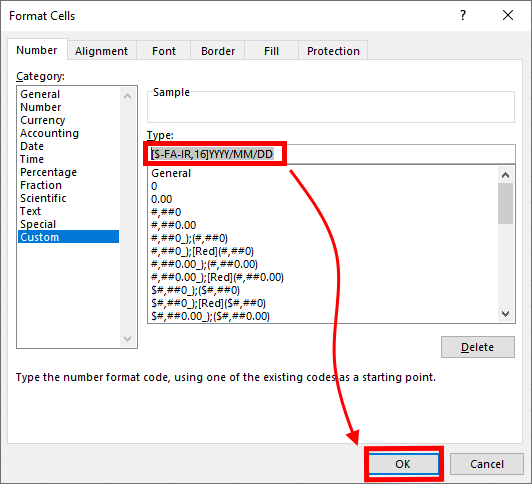
مرحله ششم: بررسی تغییر تاریخ میلادی به شمسی با استفاده از «=»
تا به اینجا، فرمت سلول C3 را برای تبدیل تاریخ میلادی به شمسی در اکسل آماده کردیم. اکنون با وارد کردن تاریخ میلادی در سلول، تاریخ شمسی معادل با آن در سلول مورد نظر به نمایش درمیآید. برای بررسی صحت عملکرد این روش، سلول C3 را برابر با سلول B3 قرار میدهیم.
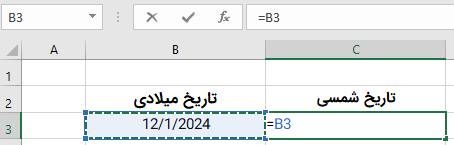
با فشردن کلید «Enter»، تاریخ شمسی در سلول مورد نظر ظاهر میشود. به علاوه، جهت نمایش سال، ماه و روز، با استاندارد نوشتن تاریخ در زبان فارسی (روز/ماه/سال) مطابقت دارد.
نکته: اگر از اکسل ۲۰۱۳ یا نسخههای قدیمیتر از آن استفاده میکنید، این روش برای شما راهگشا نخواهد بود و باید به سراغ روشهای دیگر بروید.
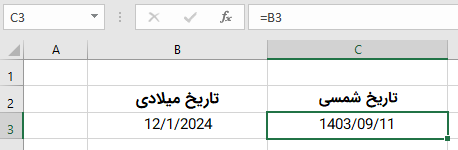
توجه داشته باشید که اگر تاریخ میلادی را به طور مستقیم و با فرمت قابل تشخیص اکسل درون سلول سفارشی وارد کنیم، پس فشردن کلید Enter، دوباره تاریخ شمسی را خواهیم دید.
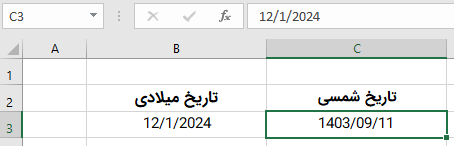
همانطور که مشاهده میکنید، در روش تایپ مستقیم تاریخ، کادر فرمولنویسی در اکسل، تاریخ میلادی سلول را نمایش میدهد اما خروجی سلول، یک تاریخ شمسی است. اگر میخواهید به طور حرفهای فرمولنویسی در اکسل را یاد بگیرید، پیشنهاد میکنیم فیلم آموزش استفاده از توابع و فرمولنویسی در Excel فرادرس را مشاهده کنید. لینک مشاهده این آموزش در ادامه آورده شده است.
انتقال فرمت برای تبدیل تاریخ
توجه داشته باشید که در هنگام تعریف فرمت سفارشی، تنها فرمت سلول انتخابی در مرحله اول تغییر میکند. بنابراین، برای اعمال ویژگی تبدیل تاریخ به سلولهای دیگر، سلول دارای فرمت مورد نظر را انتخاب میکنیم. در مرحله بعد، با فشردن کلید ترکیبی «Ctrl+C» یا کلیک راست و انتخاب گزینه «Copy» در منوی باز شده، محتوای سلول را کپی میکنیم.

پس از کپی کردن محتوای سلول، فرمت آن را با استفاده از روشهای مختلف کپی پیست، به سلول یا سلولهای دلخواه انتقال میدهیم. در مثال زیر، با استفاده از کپی پیست کردن فرمت سلول C3 در سلول C4، تاریخ میلادی سلول B4 را به تاریخ شمسی تبدیل کردیم.
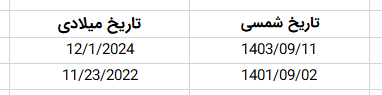
برای فارسی کردن نمایش تاریخها، فونت آنها را به فونت مورد نظر خود تغییر میدهیم.
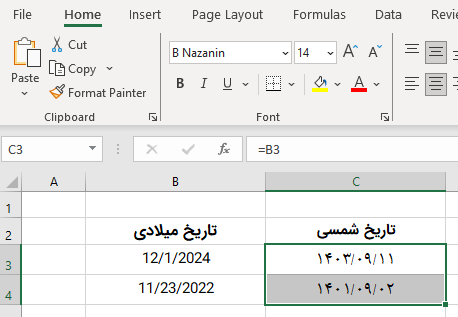
به این ترتیب، هم جهت نمایش المانهای تاریخ و هم فارسی بودن اعداد تاریخ شمسی درست شد. اضافه شدن فرمت تاریخ شمسی به نسخههای جدید اکسل، کار کاربران برای تبدیل تاریخهای میلادی به شمسی را بسیار سادهتر کرده است. در نسخههای قبل از ۲۰۱۶، کاربران باید با استفاده از روشهای پیچیدهتری مانند فرمولنویسی، کدنویسی یا نصب افزونه این کار را انجام میدادند.
مزایای تبدیل تاریخ با ساخت فرمت سفارشی
یکی از ویژگیهای مثبت تبدیل تاریخ میلادی به شمسی در اکسل با ساخت فرمت سفارشی، باز بودن دست شما برای تعیین نحوه نمایش تاریخ خروجی است. به عنوان مثال، در این روش میتوانید علاوه بر تبدیل تاریخ میلادی به شمسی، روز هفته را نیز مشخص کنید. یا کاراکتر «-» را به جای کاراکتر «/» برای جدا کردن سال و ماه مورد استفاده قرار دهید. امکان نمایش دو رقم آخر سال و بسیاری از گزینههای سفارشی دیگر نیز در این روش وجود دارد.
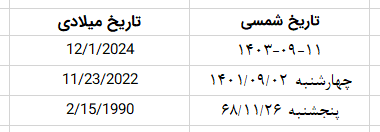
جدول راهنمای فرمتهای سفارشی تاریخ در اکسل
ساخت فرمت سفارشی برای زمان و تاریخ، با استفاده از حروف و علائم اختصاری انجام میگیرد. به عنوان مثال، در مثال این بخش، با نوشتن [$-FA-IR,16]YYYY/MM/DD فرمت تاریخ شمسی را بر سلول مورد نظر اعمال کردیم. معنی هر یک از اجزای این فرمت عبارت است از:
- [$-FA-IR,16]: کدی برای نمایش تاریخ شمسی با استفاده از سیستم عامل
- YYYY: نمایش عدد سال با فرمت چهاررقمی
- MM: نمایش عدد ماه با فرمت دورقمی
- DD: نمایش عدد روز با فرمت دورقمی
- /: جداکننده بین سال، ماه و روز (کاراکتر -، یکی دیگر از جداکنندههای رایج برای تاریخ در اکسل است.)
برای تبدیل تاریخ میلادی به شمسی در اکسل و سفارشیسازی آن، ابتدا [$-FA-IR,16] را وارد کنید و سپس با استفاده از جدول زیر، نحوه نمایش سال، ماه و روز را به شکل دلخواه دربیاورید.
| کاراکتر | عملکرد | مثال |
| d | نمایش عدد روز با حداقل کاراکتر | 1371/12/4 |
| dd | نمایش عدد روز با دو کاراکتر | 1371/12/04 |
| dddd | نمایش اسم روز هفته | سهشنبه/1371/12 |
| m | نمایش عدد ماه با حداقل کاراکتر | 1400/4/19 |
| mm | نمایش عدد ماه با دو کاراکتر | 1400/04/19 |
| mmmm | نمایش اسم ماه | 19/تیر/1400 |
| yy | نمایش دو رقم آخر سال | 02/11/07 |
| yyyy | نمایش چهار رقم سال | 1402/11/07 |
توجه داشته باشید که استفاده همزمان از کاراکترهای مختلف در کنار یکدیگر، مشکلی در نمایش تاریخ به وجود نمیآورد. به عنوان مثال، با تایپ yyyy/mm/dd , dddd و فشردن کلید Enter، فرمتی مشابه 1371/12/04 , سه شنبه را مشاهده خواهید کرد.
در مطلب زیر از مجله فرادرس، در مورد تنظیمات تاریخ شمسی در اکسل صحبت کردهایم. برای یادگیری بیشتر در این مورد، مطالعه این مطلب را به شما پیشنهاد میکنیم.
به طور کلی، توصیه ما به شما، استفاده از نسخههای جدید نرمافزار اکسل است. اگر به دلایل مختلف، مایل یا مجبور به استفاده از نسخههای قدیمیتر اکسل هستید، با ادامه این مطلب همراه باشید. در ادامه، روشهای رایج برای تبدیل تاریخ میلادی به شمسی در اکسل ۲۰۱۳ به قبل را آموزش خواهیم داد.
چگونه تبدیل تاریخ میلادی به شمسی در اکسل را به خوبی یاد بگیریم؟

نرمافزار صفحهگسترده اکسل، یکی از پرکاربردترین انرمافزارهای اداری است که در بسیاری از حوزهها برای مقاصد مختلف مورد استفاده قرار میگیرد. تسلط بر روی این نرمافزار، از مهارتهای کامپیوتری ارزشمند محسوب میشود.افرادی که از این مهارت برخوردارند، معمولا فرصتهای شغلی بیشتر و بهتری را پیش روی خود میبینند. بسیاری از کارفرمایان، آشنایی با اکسل را به عنوان یک پیشنیاز برای کارجویان معرفی میکنند.
علاقهمندان به یادگیری اکسل، همواره به دنبال بهترین منابع آموزشی هستند که ضمن توضیح عملکرد ابزارهای مختلف اکسل و ترفندهای این نرمافزار، نحوه استفاده از آنها را به طور عملی و با ذکر مثالهای کاربردی بیان کرده باشند. در راستای این هدف، فرادرس، مجموعهای نفیس از فیلمهای آموزش جامع نسخههای مختلف اکسل را تهیه کرده است. شما میتوانید با کلیک بر روی لینک زیر، عناوین این مجموعه برایتان به نمایش درمیآیند:
اگر به طور خاص به دنبال یادگیری تبدیل تاریخ در اکسل هستید، مشاهده «آموزش کاربرد اکسل در حسابداری و مدیریت» را به شما پیشنهاد میکنیم.
تبدیل تاریخ میلادی به شمسی در اکسل ۲۰۱۳
اکسل ۲۰۱۳ و نسخههای قدیمیتر اکسل، از قابلیت تنظیم فرمت تاریخ شمسی بهره نمیبرند. به همین دلیل، برای تبدیل تاریخ میلادی به شمسی در این نسخهها، باید از روشهای دیگری مانند کدنویسی یا نصب افزونه کمک بگیریم.
تبدیل تاریخ میلادی به شمسی در اکسل ۲۰۱۳ با کدنویسی
با استفاده از فرمولهای زیر میتوان به راحتی تاریخهای میلادی در اکسل ۲۰۱۳ را به تاریخهای شمسی تبدیل کرد. نگران طولانی بودن این فرمولها نباشید و مطابق مراحلی که در ادامه آمده است، عمل کنید.
مرحله اول: کپی کد مربوط به تاریخ
ابتدا تمام متن موجود در کادر زیر را کپی میکنیم.
مرحله دوم: جایگذاری متن در محیط کدنویسی اکسل
دقت داشته باشید که باید تمام متن از «Public Function» تا «End Function» انتخاب شده باشند. پس از کپی کردن کامل فرمولها، باید آنها را در محیط کدنویسی اکسل (محیط برنامهنویسی VBA در اکسل) جایگذاری کنیم. به این منظور، کلید ترکیبی «Alt+F11» را در صفحه کلید فشار میدهیم تا محیط کدنویسی در اکسل ۲۰۱۳ باز شود.

تصویر بالا، محیط کدنویسی اکسل ۲۰۱۶ را نمایش میدهد.
مرحله سوم: ایجاد تابع سفارشی
برای بکارگیری فرمولهای تبدیل تاریخ میلادی به شمسی، باید تابع سفارشی مورد نظر را در این محیط ایجاد کنیم. به این منظور، در بر روی ناحیه خالی کادر سمت چپ پنجره، کادر «Project - VBAProject» کلیک راست میکنیم. با این کار، منویی مشابه تصویر زیر باز میشود.

مرحله چهارم: انتخاب گزینه Module
در این منو، بر روی عنوان «Insert» رفته و گزینه «Module» را انتخاب میکنیم. با انتخاب این گزینه، امکان ساخت یک ماژول در محیط کدنویسی اکسل فراهم میشود.
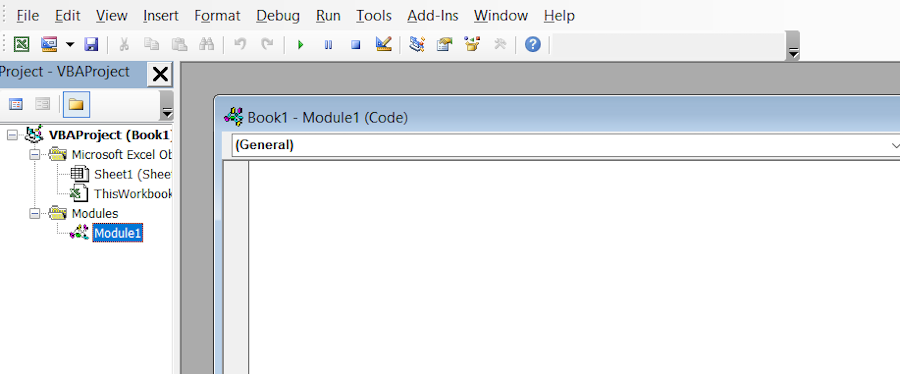
مرحله پنجم: انتقال فرمولها به ماژول جدید
اکنون، باید فرمولهای تبدیل تاریخ میلادی به شمسی را به ماژول جدید انتقال دهیم. به این منظور، پس از کلیک درون پنجره مخصوص این کار و فشردن کلید ترکیبی «Ctrl+V»، فرمولهای کپی شده درون پنجره کدنویسی پیست میکنیم.

مرحله ششم: ذخیرهسازی ماژول
برای ذخیرهسازی ماژول، کلید ترکیبی «Ctrl+S» را فشار میدهیم یا بر روی آیکون مخصوص این کار کلیک میکنیم. به این ترتیب، یک پیغام مشابه با تصویر زیر به نمایش درمیآید.
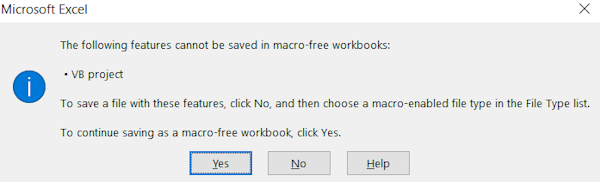
با کلیک بر روی دکمه «Yes»، امکان استفاده از قابلیت ماکرو در فایل اکسل فعلی فعال میشود. دقت داشته باشید که اگر از ابتدا فایل خود را با فرمت «xlsm» یا «Micro Enabled» ذخیره کرده باشید، پیغام بالا را مشاهده نخواهید کرد.
مرحله هفتم: اجرای تابع در محیط اکسل
پس از ذخیرهسازی، محیط کدنویسی را میبندیم و به محیط اکسل میرویم. در سلول مورد نظر برای تبدیل تاریخ میلادی به شمسی، تابعی که با کدنویسی ایجاد کردیم را فراخوانی میکنیم. بر اساس کدها، نام این تابع، M2S() است.
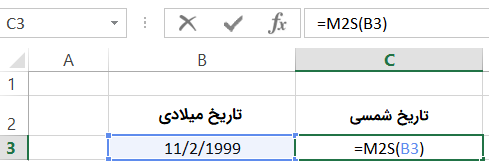
مرحله هفتم: بررسی عملکرد تابع
اکنون، عنوان سلول حاوی تاریخ میلادی را درون تابع مینویسیم. البته امکان تایپ مستقیم تاریخ میلادی در تابع نیز وجود دارد. پس از فشردن کلید Enter، تاریخ میلادی انتخابی به تاریخ شمسی تبدیل میشود.

توجه داشته باشید که عنوان تابع M2S()، قابل تغییر است. با جایگذاری عبارت دلخواه به جای تمام M2Sها در محیط کدنویسی، تابع تبدیل تاریخ میلادی به شمسی در اکسل بر اساس عبارت انتخابی شما تعریف میشود. اگر در هر یک از فرآیندهای تبدیل تاریخ میلادی به شمسی در اکسل با فرمولنویسی و کدنویسی به مشکل خوردید، به احتمال زیاد، نیاز به فعالسازی ماکرو و دادن مجوزهای لازم به برنامه برای اجرای کدهای سفارشی دارید. به این منظور، فایل خود با فرمت xlsm ذخیره کنید و یا از مسیر زیر، به فعالسازی مجوزهای اجرای ماکرو بپردازید:
- بر روی منوی «File» در قسمت بالا-چپ پنجره اکسل کلیک کنید.
- بر روی گزینه «Options» کلیک کنید.
- در پنجره «Excel Options»، با کلیک بر روی عنوان «Trust Center» از کادر سمت چپ، به بخش تنظیمات مجوزهای اکسل بروید.
- بر روی دکمه «Trust Center Settings» کلیک کنید.
- در پنجره «Trust Center»، با کلیک بر روی عنوان «Macro Settings» از کادر سمت چپ، به بخش تنظیمات مجوزهای ماکرو در اکسل بروید.
- بر روی گزینه «Enable all macros» کلیک کنید.
- بر روی دکمه OK کلیک کنید.
- با کلیک بر روی دکمه OK در پنجره Excel Options، تنظیمات شما اعمال میشود.
اگر ماکرونویسی و تعریف تابع سفارشی برای تبدیل تاریخ میلادی به شمسی در اکسل براتان چالشبرانگیز است یا به هر دلیلی امکان یا تمایل به انجام این روش را ندارید، به سراغ نصب افزونههای اکسل بروید. اگر به یادگیری ترفندهای اکسل علاقه دارید و میخواهید تسلط خود را در این نرمافزار به سرعت بالا ببرید، پیشنهاد میکنیم فیلم آموزش ترفندهای کاربردی در Excel فرادرس را مشاهده کنید. لینک مشاهده این آموزش در ادامه آورده شده است.
تبدیل تاریخ میلادی به شمسی در اکسل ۲۰۱۰ به قبل با افزونه
یکی از روشهای ساده برای تبدیل تاریخ میلادی به شمسی در اکسل ۲۰۱۳، ۲۰۱۰ و نسخههای قدیمیتر اکسل، نصب افزونه یا اکستنشن تبدیل تاریخ بر روی این نرمافزار است. البته این روش را برای تمام نسخههای اکسل میتوان استفاده کرد اما به دلیل پشتیبانی نسخههای ۲۰۱۶ به بعد، نیازی به این کار نخواهد بود.
لینک دانلود برخی از افزونههای تبدیل تاریخ میلادی به شمسی در ادامه آورده شده است:
- دانلود افزونه اول برای تبدیل تاریخ میلادی به شمسی (+)
- دانلود افزونه دوم تبدیل تاریخ میلادی به شمسی (+)
پس از دانلود یکی از افزونههای بالا، توابع مورد نیاز برای تبدیل تاریخ میلادی به شمسی به اکسل شما افزوده میشوند. در ادامه، مراحل زیر را در نظر بگیرید و دنبال کنید.
مرحله اول: رفتن به بخش تنظیمات و انتخاب Options
توجه داشته باشید که در ابتدا باید محتویات فایلهای فشرده را استخراج کنیم. برای فعالسازی امکان استفاده از توابع، از منوی File به بخش تنظیمات اکسل میرویم. سپس، بر روی گزینه Options کلیک میکنیم.
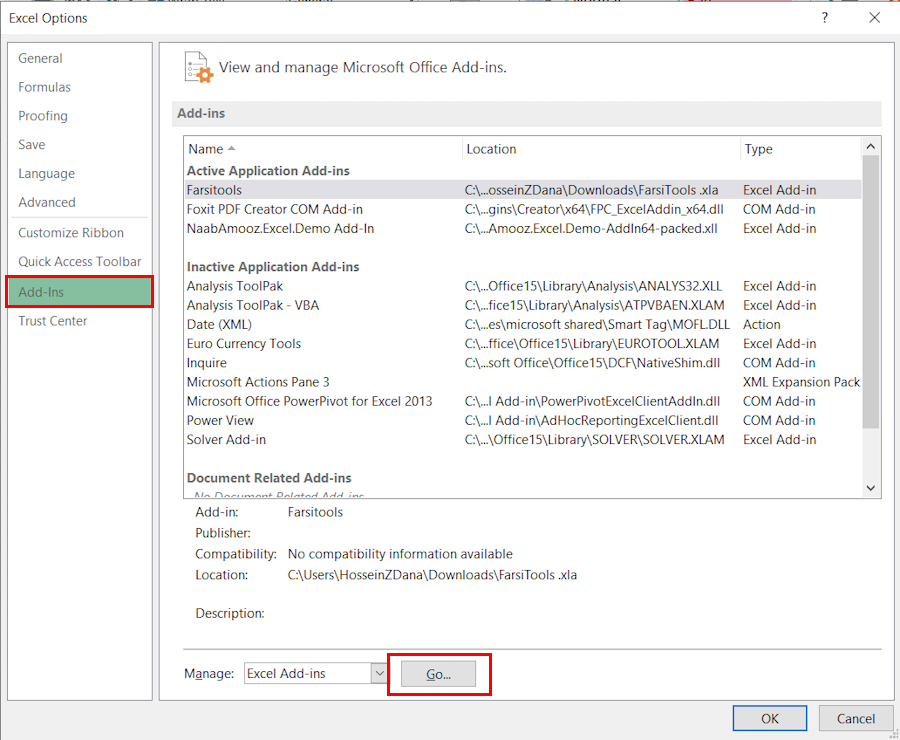
مرحله دوم: اضافه کردن افزونه به اکسل
از کادر کناری پنجره Excel Options، بر روی عنوان «Add-Ins» کلیک میکنیم. با کلیک بر روی دکمه «Go» در پایین صفحه، پنجره مخصوص اضافه کردن افزونههای اکسل به نمایش درمیآید.
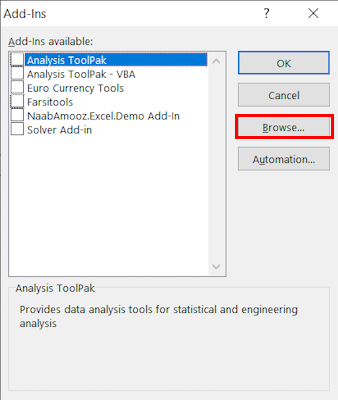
مرحله سوم: اضافه کردن افزونه به پنجره Add-Ins
در این پنجره، بر روی دکمه «Browse» کلیک میکنیم. اکنون، به مسیر استخراج افزونهها میرویم و پس از انتخاب فایل مورد نظر با پسوند «xll»، بر روی دکمه OK کلیک میکنیم. به این ترتیب، عنوان افزونهها به پنجره Add-Ins اضافه میشود.
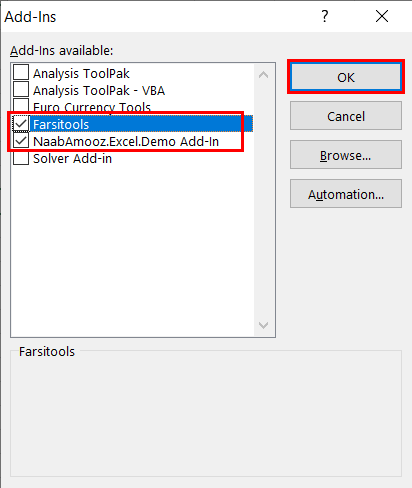
مرحله چهارم: وارد کردن عنوان توابع در سلول
در مرحله آخر، تیک کنار عنوان افزونهها را میزنیم و بر روی OK کلیک میکنیم. به این ترتیب، توابع مورد نیاز برای تبدیل تاریخ میلادی به شمسی به اکسل ما افزوده میشوند. اکنون، برای انجام تبدیل تاریخ، مانند روش استفاده از تابع سفارشی، عنوان توابع اضافه شده را در سلول مورد نظر مینویسیم و سپس، تاریخ میلادی را با روش ارجاع به سلول دیگر یا تایپ مستقیم، درون تابع قرار میدهیم. در صورت نصب افزونه اول، تابع مخصوص برای انجام این کار، nPersianConvertFromGregorian() خواهد بود.
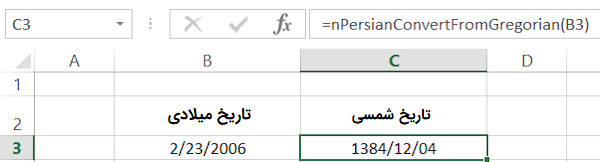
افزونه اول، توابع دیگری را نیز به اکسل اضافه میکند که برخی از کاربردیترین آنها عبارت هستند از:
- nPersianConvertToGregorian() : تبدیل تاریخ شمسی به میلادی
- nPersianToday(): نمایش تاریخ شمسی روز فعلی
- nPersianDateDiff() : محاسبه فاصله بین دو تاریخ
مسیر یادگیری و تسلط بر نرمافزار اکسل چیست؟
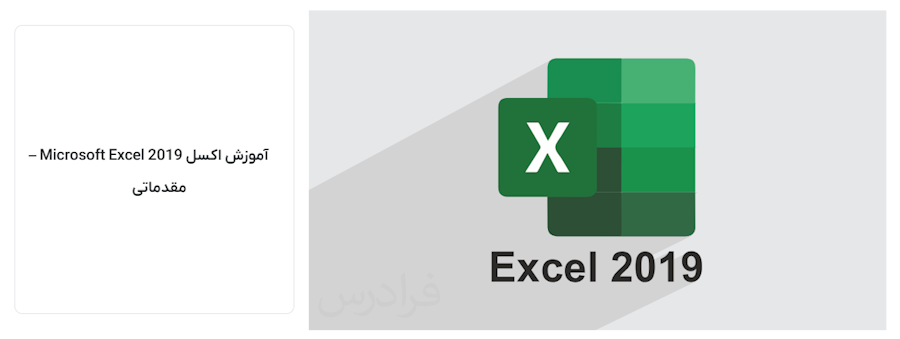
نرمافزار اکسل، دنیایی از ابزارها و قابلیتهای کاربردی را برای مدیریت دادهها، انجام محاسبات، رسم نمودارها، تهیه گزارشها و غیره در اختیار کاربران قرار میدهد. تسلط بر روی کار با تمام این ابزارها، کار سادهای نیست. البته بسیاری از افراد، تلاش میکنند تا قابلیتهای اکسل را در حوزه تخصصی خود به کار بگیرند. به طور کلی، اگر مسیر آموزشی زیر را طی کنید، قطعا به تسلط بالایی بر روی اکسل میرسند. این مسیر، حاوی تعدادی از بهترین آموزشهای فرادرس در زمینه یادگیری مقدماتی تا پیشرفته اکسل است. با کلیک بر روی لینک هر عنوان، محتوای آن برای شما به نمایش درمیآید:
- آموزش مقدماتی اکسل فرادرس
- آموزش ابزارهای کاربردی اکسل فرادرس
- آموزش ترفندهای کاربردی در اکسل فرادرس
- آموزش رسم نمودار در اکسل فرادرس
- آموزش استفاده از توابع و فرمولنویسی در اکسل فرادرس
- آموزش برنامهنویسی VBA در اکسل فرادرس
- آموزش داشبوردهای مدیریتی اکسل فرادرس
در صورت علاقه به یادگیری اکسل در حوزه تخصصیتان، نگاهی به عناوین موجود در «مجموعه فیلمهای آموزش مقدماتی تا پیشرفته اکسل فرادرس» داشته باشید. نرمافزار اکسل، علاوه بر نسخههای ویندوز، دارای نسخه ابری نیز هست. در ادامه این مطلب از مجله فرادرس، نحوه تبدیل تاریخ میلادی به شمسی در نسخه تحت وب اکسل را آموزش میدهیم.
تبدیل تاریخ میلادی به شمسی در مایکروسافت ۳۶۵
«مایکروسافت ۳۶۵» (Microsoft 365)، یکی از سرویسهای ابری شرکت مایکروسافت است که امکان دسترسی آنلاین به قابلیتهای نرمافزارهای مجموعه آفیس و دیگر نرمافزارهای این شرکت را فراهم میکند. به عبارت دیگر، شما به جای نصب مجموعه آفیس و نرمافزار اکسل، میتوانید به راحتی از طریق مرورگر خود وارد نسخه ابری اکسل شوید و فعالیتهای خود را انجام دهید.
مرحله اول: ایجاد کاربرگ جدید
در این بخش میخواهیم نحوه تبدیل تاریخ میلادی به شمسی در نسخه ابری اکسل را آموزش دهیم. برای این کار، وارد وبسایت مایکروسافت ۳۶۵ میشویم (+) و از بخش «Create New»، یک «Workbook» جدید میسازیم.

مرحله دوم: وارد کردن دادهها
در محیط کار اکسل، دادههای زیر را وارد کردیم. دقت داشته باشید که در نسخه ویندوز اکسل، فرمت تاریخ میلادی معمولا به صورت «سال/روز/ماه» نوشته میشود. در نسخه ابری این نرمافزار، فرمت تاریخ میلادی به صورت «سال/ماه/روز» است.

مرحله سوم: رفتن به منوی فرمتها
اکنون میخواهیم تاریخ میلادی سلول B3 را به تاریخ شمسی تبدیل کنیم و آن را در سلول C3 نمایش دهیم. برای شروع، سلول C3 را انتخاب میکنیم. سپس، در زبانه Home، بر روی آیکون در سمت راست فهرست بازشونده فرمتها کلیک میکنیم تا گزینههای این فهرست به نمایش درآیند.

مرحله چهارم: انتخاب گزینه More Number Formats
از میان گزینههای فهرست فرمت، «More Number Formats» را انتخاب میکنیم. به این ترتیب، کادر گزینههای تنظیم فرمت در سمت راست محیط کار ظاهر میشود.

مرحله پنجم: بررسی گزینههای فرمت
با کلیک بر روی منوی بازشونده، گزینههای مختلف برای انتخاب فرمت مورد نظر به نمایش درمیآیند.
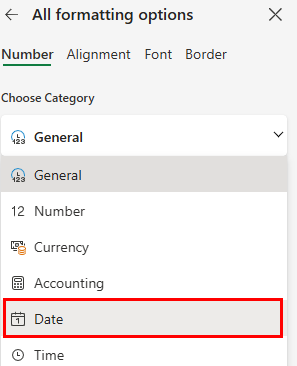
مرحله ششم: انتخاب گزینه Date
بر روی گزینه Date کلیک میکنیم. به این ترتیب، تنظیمات زیر باز میشوند.
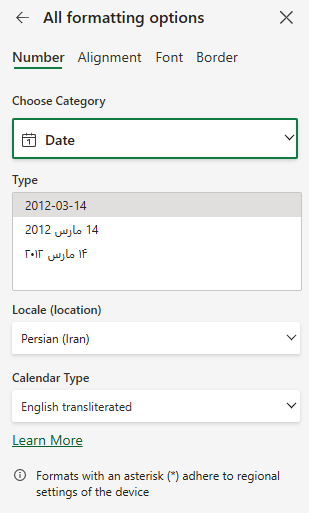
مرحله هفتم: انجام تنظیمات فرمت تاریخ
تنظیمات بالا، مشابه نسخه ویندوز اکسل، عملکرد هر یک از بخشهای مختلف تنظیمات فرمت تاریخ، به صورت زیر است:
- Type: نحوه نمایش تاریخ شمسی
- Locale: موقعیت مکانی
- Calendar Type: نوع تقویم
مایکروسافت ۳۶۵، به طور خودکار موقعیت مکانی شما را بر اساس آیپی اینترنتتان تنظیم میکند. بنابراین، اگر گزینه Locale، روی Persian قرار نداشت، خودمان آن را انتخاب میکنیم. سپس، با کلیک بر روی فهرست بازشونده Calendar Type، نوع تاریخ را بر روی Persian قرار میدهیم تا فرمت سلول انتخابی در مرحله اول، به شمسی تغییر کند.
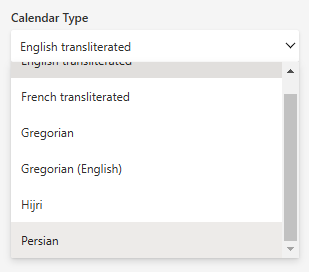
مرحله هشتم: بررسی تبدیل تاریخ میلادی به شمسی
اکنون، با تایپ کردن یک تاریخ میلادی (با فرمت روز، ماه، سال از چپ به راست)، تاریخ شمسی با همین فرمت به نمایش درمیآید. در تصویر زیر، سلول دارای فرمت تاریخ شمسی (سلول C3) را برابر با سلول دارای فرمت تاریخ میلادی (سلول B3) قرار دادهایم.
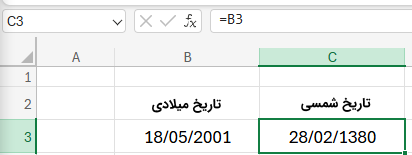
هنگام تبدیل تاریخ میلادی به شمسی در نسخه ابری اکسل، با مشکل عدم نمایش فارسی اعداد و برعکس بودن ترتیب نمایش سال، ماه و روز شمسی مواجه میشویم. البته امکان انجام محاسبات ریاضی بر روی این تاریخها و به دست آوردن تعداد روزهای بین آنها وجود دارد. بنابراین، اگر هدف شما از تبدیل تاریخ میلادی به شمسی، وارد کردن مستقیم خروجی تبدیل در گزارشهای استاندارد نیست، نسخه وب اکسل میتواند برای شما راهگشا باشد.